7-Zip功能强大解压/压缩软件图文详细安装教程
时间:2020-10-22 14:03:19 作者:无名 浏览量:55
7-Zip是一款功能强大解压/压缩一体的软件,与同类型的软件相比较,7-Zip这款软件的压缩速度更快,并且压缩率更好,能够将文件夹压缩到很小的体积,更方便用户传输分享等等。7-Zip支持多种主流格式的压缩,同时支持超线程的压缩等等,软件中还拥有非常强大的AES-256加密算法可以为文件进行加密,全方位的保护文件的安全。这是一款非常实用的解压/压缩,建议大家下载该软件尝试一下,绝对是一款非常令人满意的软件。接下来给大家来详细介绍一下该软件的安装教程,帮助小伙伴们更顺利成功的安装该软件。
安装步骤:
1. 在在本站下载7-Zip软件最新版安装包,下载完成后解压该压缩包,解压之后我们会看到两个exe程序文件,7z1805.exe 是32位的程序,7z1805-x64.exe是64位的程序,用户根据自己的电脑版本进行选择即可,点击就会进入该软件的安装向导页面,开始进行安装。
2. 如果不知道自己的电脑系统的话,回到桌面点击【我的电脑】右键查看属性,在显示出来的系统类型栏中就可以看到该电脑的系统。本篇文章以32位的操作系统为大家来详细说明一下。
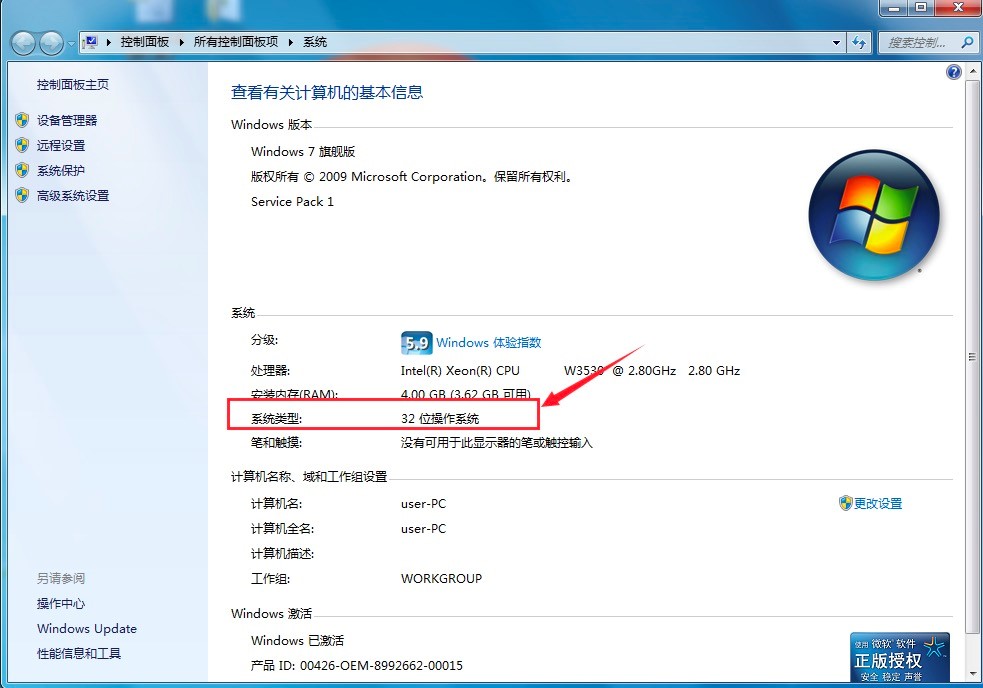
3. 我们点击7z1805.exe运行之后,然后就可以开始进行安装。在这里我们看到的【Destination folder】就是安装路径的意思,一般软件的默认安装目录都是在C盘中,可以直接点击【Install】按钮就会自动安装。但是一般情况下不建议使用默认的安装方式,因为会直接将该软件安装在电脑C盘中,会影响和拖慢电脑的运行速度。
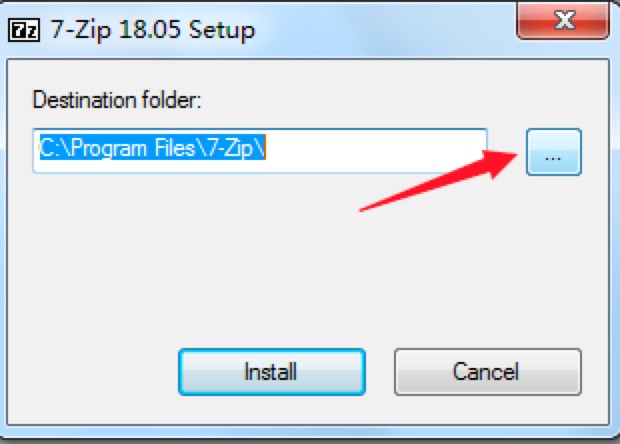
7-Zip压缩软件图二
4. 建议自定义选择该软件的安装目标位置,点击选择右侧的【浏览】按钮,可以选择合适的目标位置,建议安装在D盘中。选择完成后点击【确定】继续安装。
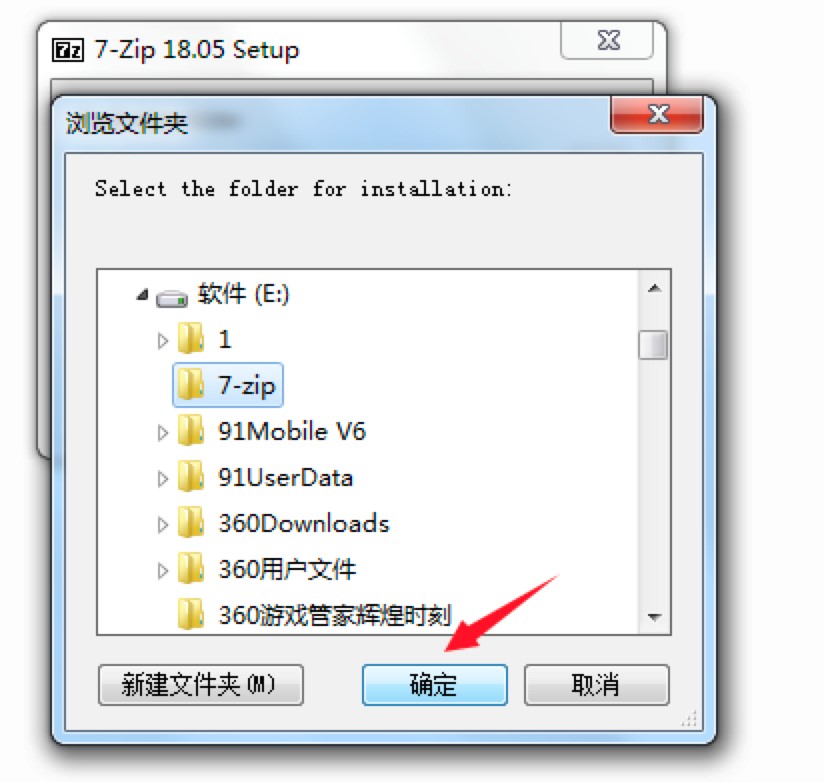
7-Zip压缩软件图三
5. 当我们返回安装界面之后,这时安装路径就已经修改成了自己定义的路径了,直接点击【Install】按钮进行安装。如果发现有错误或者需要更改的地方,还可以点击【Cancel】按钮取消安装。

7-Zip压缩软件图四
6. 接下来等待软件的安装,该软件安装的过程非常快,等待几秒钟就可以完成,安装完成后点击【Close】按钮就可以关闭该页面,这时该软件就成功安装好了,是不是很简单,有需要的小伙伴可以来本站下载哦!
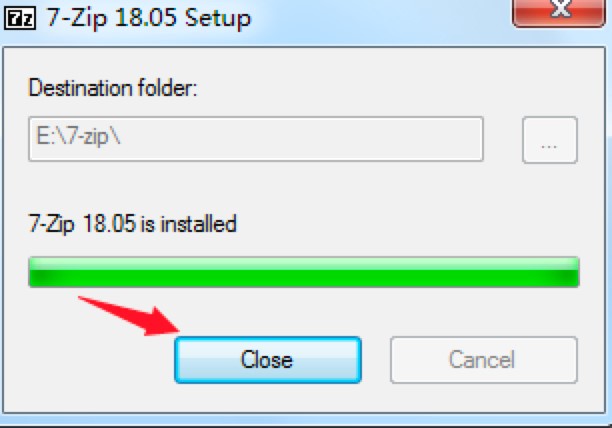
7-Zip压缩软件图五
7-zip 19.0.0.0
- 软件性质:国产软件
- 授权方式:免费版
- 软件语言:简体中文
- 软件大小:1400 KB
- 下载次数:28 次
- 更新时间:2020/10/20 7:22:54
- 运行平台:WinXP,Win7,...
- 软件描述:我们经常需要将大文件压缩成小文件以方便传输和携带,用的时候解压成原来文件来使用即... [立即下载]
相关资讯
相关软件
电脑软件教程排行
- 怎么将网易云音乐缓存转换为MP3文件?
- 比特精灵下载BT种子BT电影教程
- 微软VC运行库合集下载安装教程
- 土豆聊天软件Potato Chat中文设置教程
- 怎么注册Potato Chat?土豆聊天注册账号教程...
- 浮云音频降噪软件对MP3降噪处理教程
- 英雄联盟官方助手登陆失败问题解决方法
- 蜜蜂剪辑添加视频特效教程
- 比特彗星下载BT种子电影教程
- 好图看看安装与卸载
最新电脑软件教程
- 怎么安装快吧游戏盒?快吧游戏盒安装教学
- 在线学习平台能力直播使用教学
- 听音乐,音频格式转换就用AIMP3播放器
- 腾讯手机管家电脑版下载详情介绍
- 酷狗游戏盒官方下载
- 粉丝桌面安装教程介绍
- 淘宝天猫聚划算抢购秒杀软件安装使用教学
- 瑞星安全助手下载安装教程介绍
- 视频编辑专家功能特色和安装教学
- 瑞星个人防火墙功能特点和安装教学
软件教程分类
更多常用电脑软件
更多同类软件专题












